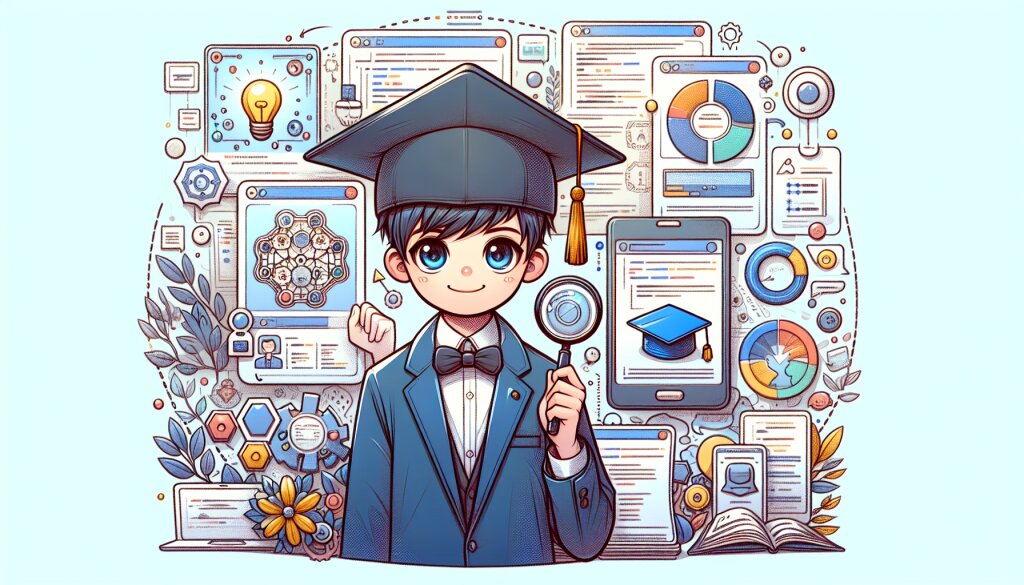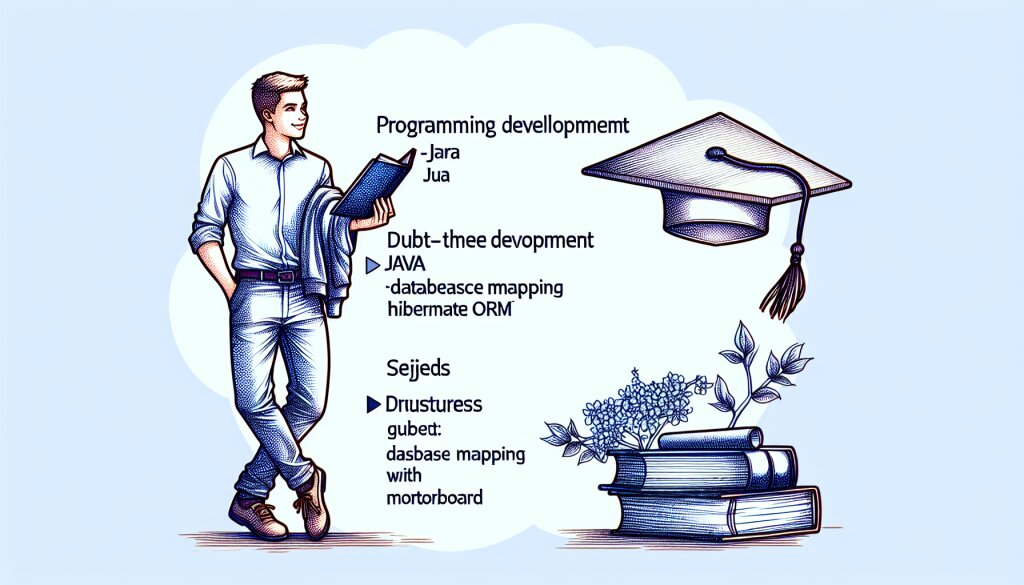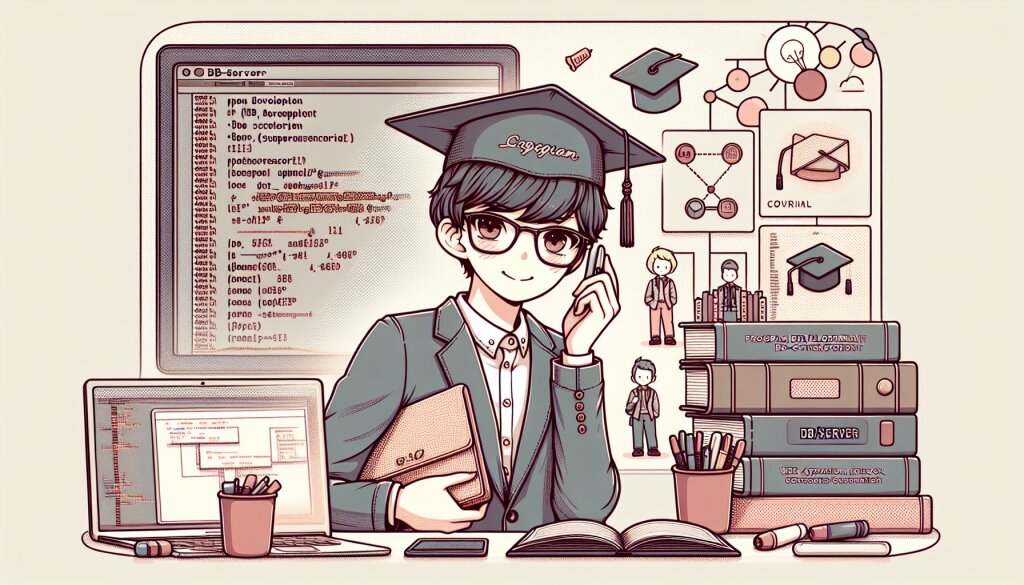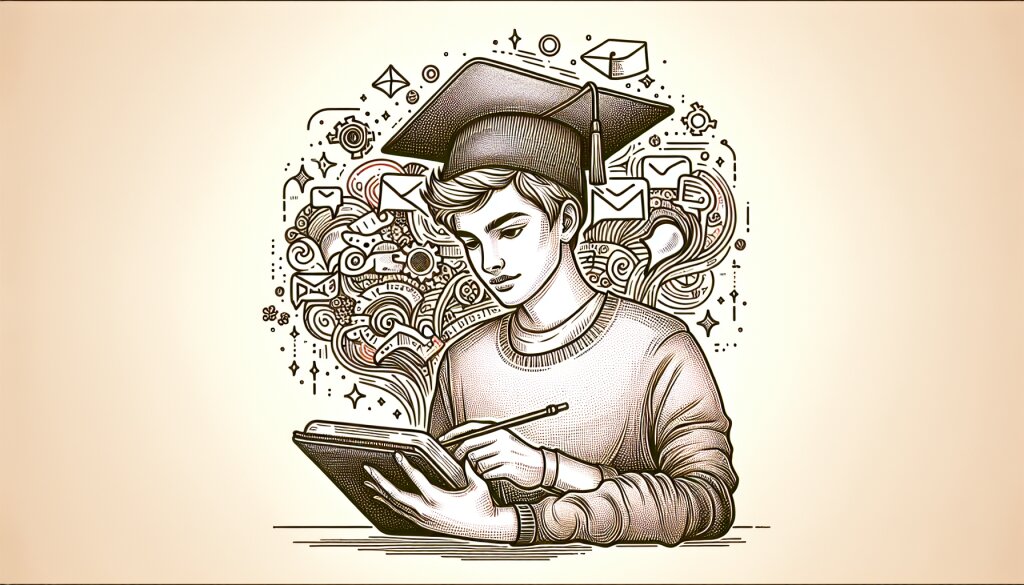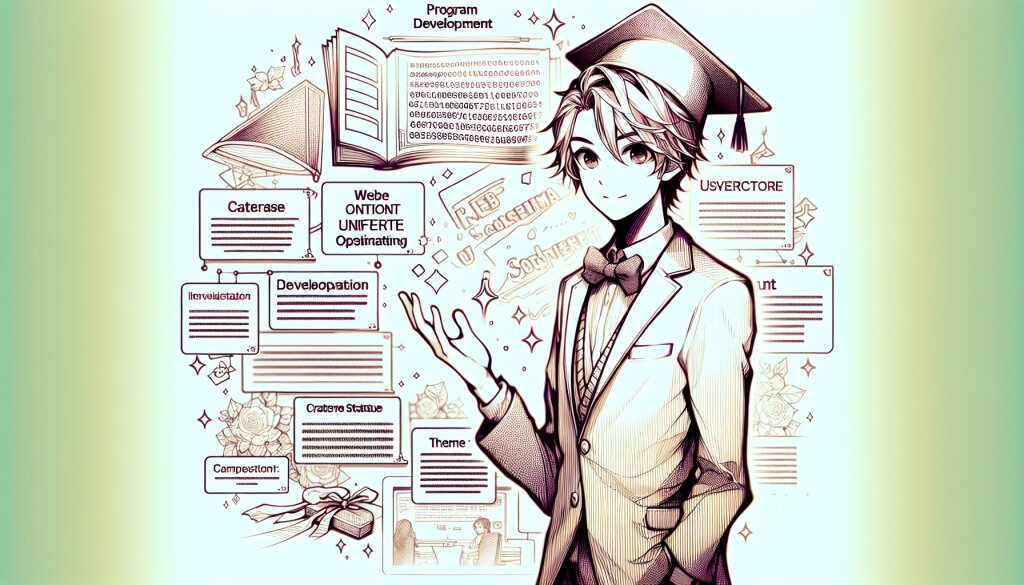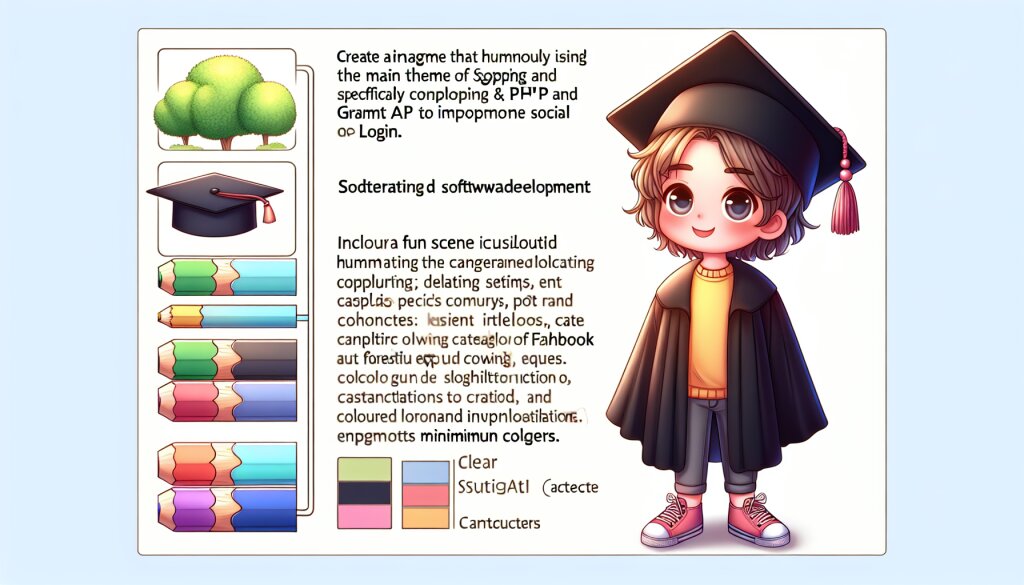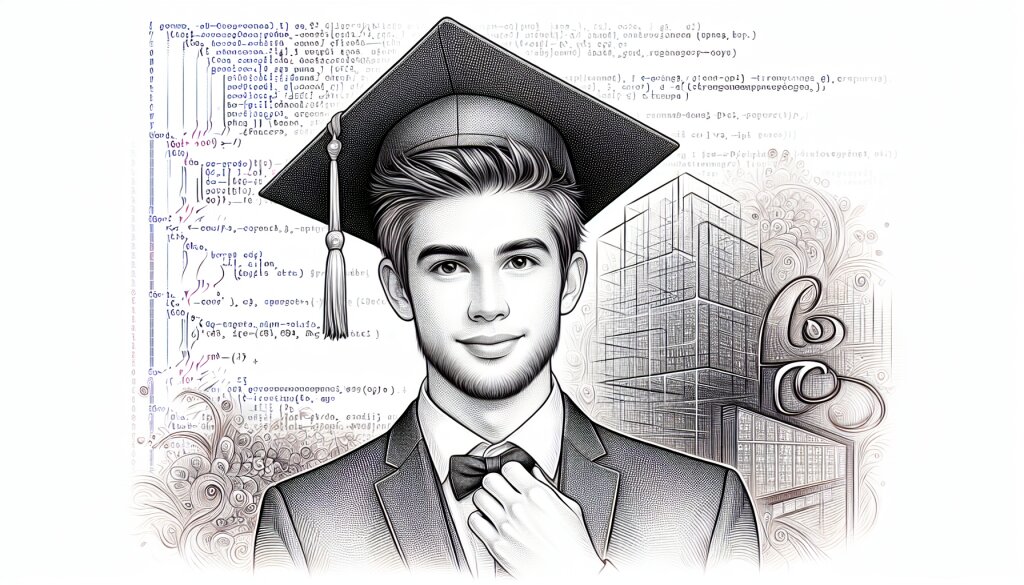웹 접근성: 복잡한 데이터 테이블의 접근성 향상 기법 📊
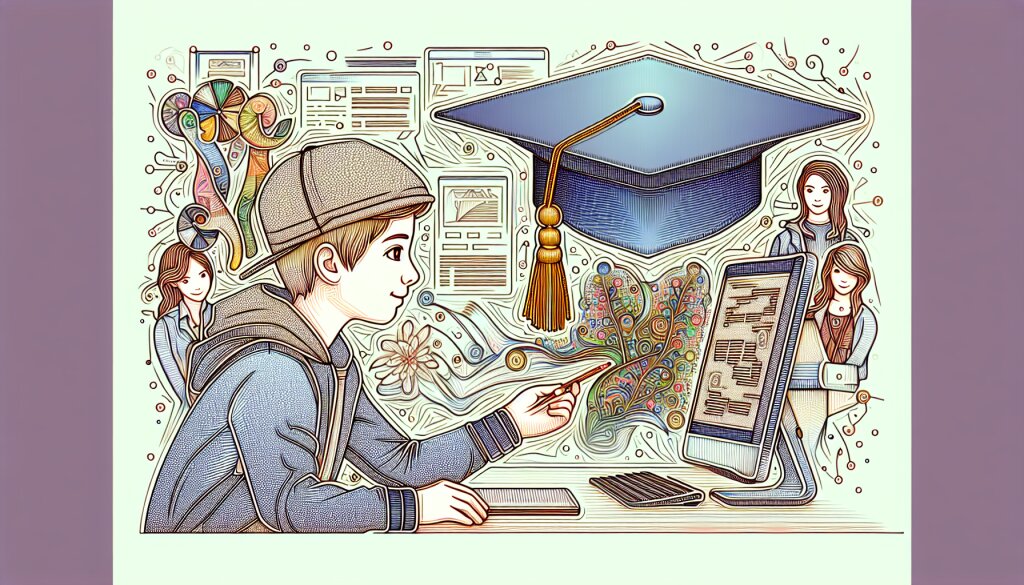
웹 개발의 세계에서 접근성은 더 이상 선택이 아닌 필수입니다. 특히 복잡한 데이터 테이블을 다룰 때, 접근성을 고려하는 것은 매우 중요합니다. 이 글에서는 복잡한 데이터 테이블의 접근성을 향상시키는 다양한 기법과 방법들을 상세히 살펴보겠습니다.
웹 접근성이란 모든 사용자가 웹 콘텐츠를 동등하게 인식하고, 이해하며, 탐색하고 상호 작용할 수 있도록 보장하는 것을 의미합니다. 특히 시각 장애인, 청각 장애인, 운동 장애인 등 다양한 장애를 가진 사용자들도 웹 콘텐츠를 쉽게 이용할 수 있도록 하는 것이 중요합니다.
복잡한 데이터 테이블은 많은 정보를 효과적으로 전달할 수 있는 강력한 도구입니다. 하지만 접근성을 고려하지 않으면, 스크린 리더 사용자나 키보드 사용자들에게는 큰 장벽이 될 수 있습니다. 따라서 우리는 이러한 사용자들도 테이블의 정보를 쉽게 이해하고 탐색할 수 있도록 해야 합니다.
이 글에서는 HTML 구조, ARIA 속성, CSS 스타일링, JavaScript를 활용한 동적 기능 등 다양한 측면에서 테이블의 접근성을 향상시키는 방법을 다룰 것입니다. 또한 실제 사례와 코드 예제를 통해 이론을 실제로 적용하는 방법도 살펴보겠습니다.
웹 개발자로서, 우리는 모든 사용자에게 동등한 경험을 제공할 책임이 있습니다. 재능넷과 같은 플랫폼에서도 이러한 접근성 원칙을 적용하여 더 많은 사용자들이 편리하게 서비스를 이용할 수 있도록 노력하고 있습니다. 이 글을 통해 여러분도 더 나은 웹 경험을 만들어갈 수 있기를 희망합니다.
그럼 지금부터 복잡한 데이터 테이블의 접근성을 향상시키는 다양한 기법들을 자세히 알아보도록 하겠습니다. 🚀
1. HTML 구조를 활용한 테이블 접근성 향상 🏗️
복잡한 데이터 테이블의 접근성을 향상시키는 첫 번째 단계는 적절한 HTML 구조를 사용하는 것입니다. HTML은 테이블의 구조와 의미를 명확하게 전달할 수 있는 다양한 요소와 속성을 제공합니다.
1.1 기본적인 테이블 구조
먼저, 테이블의 기본 구조를 올바르게 사용하는 것이 중요합니다. 다음은 기본적인 테이블 구조의 예시입니다:
<table>
<caption>2023년 분기별 매출 현황</caption>
<thead>
<tr>
<th scope="col">분기</th>
<th scope="col">매출(백만원)</th>
<th scope="col">성장률</th>
</tr>
</thead>
<tbody>
<tr>
<th scope="row">1분기</th>
<td>1,000</td>
<td>10%</td>
</tr>
<tr>
<th scope="row">2분기</th>
<td>1,200</td>
<td>20%</td>
</tr>
</tbody>
</table>
이 구조에서 주목해야 할 점들은 다음과 같습니다:
- <caption>: 테이블의 제목이나 설명을 제공합니다. 스크린 리더 사용자에게 테이블의 내용을 미리 알려줍니다.
- <thead>: 테이블의 헤더 부분을 그룹화합니다.
- <tbody>: 테이블의 본문 데이터를 그룹화합니다.
- <th>: 헤더 셀을 나타냅니다.
scope속성을 사용하여 해당 헤더가 행(row)인지 열(col)인지 명시합니다.
1.2 복잡한 테이블 구조
더 복잡한 테이블의 경우, 추가적인 HTML 요소와 속성을 사용하여 구조를 명확히 할 수 있습니다.
<table>
<caption>2023년 지역별, 분기별 매출 현황</caption>
<thead>
<tr>
<th scope="col" rowspan="2">지역</th>
<th scope="col" colspan="3">분기별 매출(백만원)</th>
</tr>
<tr>
<th scope="col">1분기</th>
<th scope="col">2분기</th>
<th scope="col">3분기</th>
</tr>
</thead>
<tbody>
<tr>
<th scope="row">서울</th>
<td>1,000</td>
<td>1,200</td>
<td>1,300</td>
</tr>
<tr>
<th scope="row">부산</th>
<td>800</td>
<td>900</td>
<td>1,000</td>
</tr>
</tbody>
</table>
이 예제에서는 다음과 같은 추가적인 기법들이 사용되었습니다:
- rowspan, colspan: 셀을 병합하여 복잡한 구조를 표현합니다.
- 중첩된 헤더: 여러 레벨의 헤더를 사용하여 데이터의 계층 구조를 나타냅니다.
1.3 id와 headers 속성 활용
매우 복잡한 테이블의 경우, id와 headers 속성을 사용하여 셀 간의 관계를 명확히 할 수 있습니다.
<table>
<caption>2023년 지역별, 분기별 매출 및 성장률</caption>
<thead>
<tr>
<th id="region" rowspan="2">지역</th>
<th id="q1" colspan="2">1분기</th>
<th id="q2" colspan="2">2분기</th>
</tr>
<tr>
<th id="q1sales">매출</th>
<th id="q1growth">성장률</th>
<th id="q2sales">매출</th>
<th id="q2growth">성장률</th>
</tr>
</thead>
<tbody>
<tr>
<th id="seoul" headers="region">서울</th>
<td headers="seoul q1 q1sales">1,000</td>
<td headers="seoul q1 q1growth">10%</td>
<td headers="seoul q2 q2sales">1,200</td>
<td headers="seoul q2 q2growth">20%</td>
</tr>
<tr>
<th id="busan" headers="region">부산</th>
<td headers="busan q1 q1sales">800</td>
<td headers="busan q1 q1growth">5%</td>
<td headers="busan q2 q2sales">900</td>
<td headers="busan q2 q2growth">12.5%</td>
</tr>
</tbody>
</table>
이 방식을 사용하면 각 데이터 셀이 어떤 헤더와 관련되어 있는지 명확하게 표시할 수 있습니다. 스크린 리더는 이 정보를 사용하여 사용자에게 각 셀의 컨텍스트를 정확하게 전달할 수 있습니다.
1.4 요약 정보 제공
복잡한 테이블의 경우, summary 속성이나 별도의 요약 텍스트를 제공하는 것이 도움이 될 수 있습니다. HTML5에서는 summary 속성이 더 이상 사용되지 않지만, 다음과 같은 방법으로 요약 정보를 제공할 수 있습니다:
<table aria-describedby="summary">
<caption>2023년 지역별, 분기별 매출 및 성장률</caption>
<!-- 테이블 내용 -->
</table>
<p id="summary">이 테이블은 2023년의 1분기와 2분기 동안 서울과 부산 지역의 매출액과 성장률을 보여줍니다. 각 지역별로 분기별 매출액과 해당 분기의 성장률이 제시되어 있습니다.</p>
이렇게 제공된 요약 정보는 스크린 리더 사용자가 테이블의 전체적인 구조와 내용을 빠르게 이해하는 데 도움을 줍니다.
1.5 반응형 테이블 구조
모바일 기기에서의 접근성도 고려해야 합니다. 복잡한 테이블은 작은 화면에서 보기 어려울 수 있으므로, 반응형 디자인을 적용하는 것이 좋습니다. 다음은 간단한 반응형 테이블 구조의 예시입니다:
<div class="table-container">
<table>
<!-- 테이블 내용 -->
</table>
</div>
<style>
.table-container {
overflow-x: auto;
}
@media (max-width: 600px) {
table, thead, tbody, th, td, tr {
display: block;
}
thead tr {
position: absolute;
top: -9999px;
left: -9999px;
}
tr { border: 1px solid #ccc; }
td {
border: none;
position: relative;
padding-left: 50%;
}
td:before {
position: absolute;
top: 6px;
left: 6px;
width: 45%;
padding-right: 10px;
white-space: nowrap;
content: attr(data-label);
}
}
</style>
이 방식을 사용하면 작은 화면에서 테이블이 세로로 재구성되어 스크롤 없이 모든 데이터를 볼 수 있습니다. 단, 이 경우 각 데이터 셀에 data-label 속성을 추가하여 헤더 정보를 제공해야 합니다.
이러한 HTML 구조를 활용하면 복잡한 데이터 테이블의 기본적인 접근성을 크게 향상시킬 수 있습니다. 다음 섹션에서는 ARIA 속성을 사용하여 더욱 향상된 접근성을 제공하는 방법에 대해 알아보겠습니다.
2. ARIA를 활용한 테이블 접근성 향상 🎭
ARIA(Accessible Rich Internet Applications)는 웹 콘텐츠와 웹 애플리케이션의 접근성을 향상시키기 위한 WAI-ARIA 규격의 일부입니다. ARIA 속성을 사용하면 복잡한 데이터 테이블의 의미와 기능을 보조 기술에 더 명확하게 전달할 수 있습니다.
2.1 role 속성 사용
ARIA role 속성을 사용하여 테이블의 각 부분의 역할을 명확히 할 수 있습니다.
<table role="table">
<caption>2023년 분기별 매출 현황</caption>
<thead role="rowgroup">
<tr role="row">
<th role="columnheader" scope="col">분기</th>
<th role="columnheader" scope="col">매출(백만원)</th>
<th role="columnheader" scope="col">성장률</th>
</tr>
</thead>
<tbody role="rowgroup">
<tr role="row">
<th role="rowheader" scope="row">1분기</th>
<td role="cell">1,000</td>
<td role="cell">10%</td>
</tr>
<tr role="row">
<th role="rowheader" scope="row">2분기</th>
<td role="cell">1,200</td>
<td role="cell">20%</td>
</tr>
</tbody>
</table>
이렇게 role 속성을 사용하면 HTML 구조가 명확하지 않은 경우에도 각 요소의 역할을 명시적으로 정의할 수 있습니다.
2.2 aria-labelledby와 aria-describedby 사용
aria-labelledby와 aria-describedby 속성을 사용하여 테이블에 레이블과 설명을 연결할 수 있습니다.
<h2 id="table-title">2023년 분기별 매출 현황</h2>
<p id="table-desc">이 테이블은 2023년의 각 분기별 매출액과 전년 대비 성장률을 보여줍니다.</p>
<table aria-labelledby="table-title" aria-describedby="table-desc">
<!-- 테이블 내용 -->
</table>
이 방식을 사용하면 테이블의 제목과 설명을 테이블 자체와 프로그래밍적으로 연결할 수 있어, 스크린 리더 사용자가 테이블의 컨텍스트를 더 쉽게 이해할 수 있습니다.
2.3 aria-sort 속성 사용
정렬 가능한 열이 있는 경우, aria-sort 속성을 사용하여 현재 정렬 상태를 나타낼 수 있습니다.
<table>
<thead>
<tr>
<th aria-sort="ascending">분기</th>
<th aria-sort="none">매출(백만원)</th>
<th aria-sort="none">성장률</th>
</tr>
</thead>
<!-- 테이블 본문 -->
</table>
aria-sort 속성의 가능한 값은 "ascending", "descending", "other", "none"입니다. 이를 통해 사용자는 현재 어떤 열을 기준으로 정렬되어 있는지 알 수 있습니다.
2.4 aria-expanded 속성 사용
확장 가능한 행이나 열이 있는 경우, aria-expanded 속성을 사용하여 현재 상태를 나타낼 수 있습니다.
<tr>
<th>
<button aria-expanded="false" onclick="toggleDetails(this)">1분기 상세 보기</button>
</th>
<td>1,000</td>
<td>10%</td>
</tr>
<tr class="details" style="display: none;">
<td colspan="3">
<!-- 상세 정보 -->
</td>
</tr>
<script>
function toggleDetails(button) {
var detailsRow = button.closest('tr').nextElementSibling;
var isExpanded = button.getAttribute('aria-expanded') === 'true';
button.setAttribute('aria-expanded', !isExpanded);
detailsRow.style.display = isExpanded ? 'none' : 'table-row';
}
</script>
이 예제에서는 버튼을 클릭하면 상세 정보 행이 토글되며, aria-expanded 속성이 업데이트됩니다.
2.5 aria-live 영역 사용
테이블의 데이터가 동적으로 업데이트되는 경우, aria-live 영역을 사용하여 변경 사항을 사용자에게 알릴 수 있습니다.
<div id="table-update" aria-live="polite"></div>
<table id="dynamic-table">
<!-- 테이블 내용 -->
</table>
<script>
function updateTable(newData) {
// 테이블 업데이트 로직
document.getElementById('table-update').textContent = '테이블이 업데이트되었습니다.';
}
</script>
이 방식을 사용하면 테이블 데이터가 변경될 때 스크린 리더 사용자에게 자동으로 알림이 제공됩니다.
2.6 aria-rowcount와 aria-rowindex 사용
대량의 데이터를 가진 테이블에서 페이지네이션을 사용하는 경우, aria-rowcount와 aria-rowindex 속성을 사용하여 전체 행 수와 현재 행의 인덱스를 나타낼 수 있습니다.
<table aria-rowcount="100">
<tr aria-rowindex="1">
<th>항목</th>
<th>값</th>
</tr>
<tr aria-rowindex="2">
<td>항목 1</td>
<td>100</td>
</tr>
<!-- 추가 행 -->
</table>
이 방식을 사용하면 사용자가 현재 보고 있는 행이 전체 데이터에서 어느 위치에 있는지 파악할 수 있습니다.
2.7 복잡한 헤더 구조에서의 ARIA 사용
매우 복잡한 헤더 구조를 가진 테이블의 경우, aria-colcount, aria-colspan, aria-rowspan 속성을 사용하여 구조를 명확히 할 수 있습니다.
<table aria-colcount="4">
<tr>
<th aria-colspan="4">2023년 분기별 실적</th>
</tr>
<tr>
<th>분기</th>
<th aria-colspan="3">실적 지표</th>
</tr>
<tr>
<th></th>
<th>매출</th>
<th>비용</th>
<th>이익</th>
</tr>
<!-- 데이터 행 -->
</table>
이러한 ARIA 속성들을 사용하면 복잡한 테이블 구조를 보조 기술에 더 정확하게 전달할 수 있습니다.
ARIA를 활용하면 HTML만으로는 표현하기 어려운 복잡한 의미와 관계를 명확히 할 수 있습니다. 하지만 ARIA는 신중하게 사용해야 합니다. 불필요하거나 잘못된 ARIA 사용은 오히려 접근성을 해칠 수 있으므로, 항상 적절한 HTML 구조를 먼저 사용하고, 필요한 경우에만 ARIA를 보완적으로 사용하는 것이 좋습니다.
다음 섹션에서는 CSS를 활용하여 테이블의 시각적 접근성을 향상시키는 방법에 대해 알아보겠습니다.
3. CSS를 활용한 테이블 접근성 향상 🎨
CSS는 테이블의 시각적 표현을 개선하여 모든 사용자가 테이블 내용을 쉽게 이해할 수 있도록 도와줍니다. 적절한 CSS 스타일링은 테이블의 가독성을 높이고, 데이터 간의 관계를 명확히 하며, 다양한 디바이스와 화면 크기에서의 사용성을 개선할 수 있습니다.
3.1 기본적인 테이블 스타일링
먼저, 테이블의 기본적인 가독성을 높이는 CSS 스타일을 적용해 보겠습니다.
table {
border-collapse: collapse;
width: 100%;
max-width: 800px;
margin: 0 auto;
font- family: Arial, sans-serif;
}
th, td {
border: 1px solid #ddd;
padding: 12px;
text-align: left;
}
th {
background-color: #f2f2f2;
font-weight: bold;
}
tr:nth-child(even) {
background-color: #f9f9f9;
}
caption {
font-size: 1.2em;
font-weight: bold;
margin-bottom: 10px;
}
이러한 기본 스타일링은 다음과 같은 효과를 제공합니다:
- 테이블 셀 간의 경계를 명확히 하여 데이터 구분을 용이하게 합니다.
- 헤더 셀을 강조하여 열과 행의 의미를 쉽게 파악할 수 있게 합니다.
- 짝수 행에 배경색을 적용하여 행 간 구분을 명확히 합니다.
- 캡션 스타일을 조정하여 테이블의 제목을 강조합니다.
3.2 반응형 테이블 디자인
모바일 기기에서도 테이블을 쉽게 볼 수 있도록 반응형 디자인을 적용할 수 있습니다.
@media screen and (max-width: 600px) {
table, thead, tbody, th, td, tr {
display: block;
}
thead tr {
position: absolute;
top: -9999px;
left: -9999px;
}
tr {
margin-bottom: 10px;
border: 1px solid #ccc;
}
td {
border: none;
position: relative;
padding-left: 50%;
}
td:before {
position: absolute;
top: 6px;
left: 6px;
width: 45%;
padding-right: 10px;
white-space: nowrap;
content: attr(data-label);
font-weight: bold;
}
}
이 CSS는 작은 화면에서 테이블을 세로로 재구성하여 가로 스크롤 없이 모든 데이터를 볼 수 있게 합니다. 각 데이터 셀 앞에 헤더 정보가 표시되어 컨텍스트를 유지합니다.
3.3 호버 효과 추가
행에 호버 효과를 추가하여 사용자가 현재 보고 있는 행을 쉽게 식별할 수 있게 합니다.
tr:hover {
background-color: #f5f5f5;
transition: background-color 0.3s ease;
}
3.4 스크롤 가능한 테이블
테이블이 너무 넓어 화면을 벗어나는 경우, 가로 스크롤을 추가하여 모든 열을 볼 수 있게 합니다.
.table-container {
width: 100%;
overflow-x: auto;
}
table {
min-width: 600px; /* 테이블의 최소 너비 설정 */
}
3.5 고대비 모드 지원
시각 장애가 있는 사용자를 위해 고대비 모드를 지원할 수 있습니다.
@media (prefers-color-scheme: dark) {
table {
background-color: #000;
color: #fff;
}
th, td {
border-color: #444;
}
th {
background-color: #333;
}
tr:nth-child(even) {
background-color: #222;
}
tr:hover {
background-color: #444;
}
}
3.6 포커스 표시 개선
키보드 사용자를 위해 포커스 표시를 개선합니다.
th:focus, td:focus {
outline: 2px solid #4CAF50;
outline-offset: -2px;
}
3.7 프린트 스타일 최적화
테이블을 프린트할 때 최적화된 스타일을 적용합니다.
@media print {
table {
border-collapse: collapse;
width: 100%;
}
th, td {
border: 1px solid #000;
}
tr:nth-child(even) {
background-color: #f2f2f2;
}
}
이러한 CSS 기법들을 적용하면 테이블의 시각적 접근성과 사용성을 크게 향상시킬 수 있습니다. 다음 섹션에서는 JavaScript를 사용하여 테이블의 동적 기능을 구현하고 접근성을 더욱 개선하는 방법에 대해 알아보겠습니다.
4. JavaScript를 활용한 테이블 접근성 향상 🚀
JavaScript를 사용하면 테이블에 동적 기능을 추가하고 사용자 경험을 개선할 수 있습니다. 동시에 이러한 기능들이 접근성을 해치지 않도록 주의해야 합니다. 여기서는 JavaScript를 사용하여 테이블의 접근성을 향상시키는 몇 가지 기법을 살펴보겠습니다.
4.1 정렬 기능 구현
사용자가 열을 클릭하여 테이블을 정렬할 수 있게 하는 기능을 구현해 보겠습니다.
// HTML
<table id="sortable-table">
<thead>
<tr>
<th>이름</th>
<th>나이</th>
<th>직업</th>
</tr>
</thead>
<tbody>
<!-- 테이블 데이터 -->
</tbody>
</table>
// JavaScript
document.querySelectorAll('#sortable-table th').forEach(headerCell => {
headerCell.addEventListener('click', () => {
const tableElement = headerCell.parentElement.parentElement.parentElement;
const headerIndex = Array.prototype.indexOf.call(headerCell.parentElement.children, headerCell);
const currentIsAscending = headerCell.classList.contains('th-sort-asc');
sortTableByColumn(tableElement, headerIndex, !currentIsAscending);
});
});
function sortTableByColumn(table, column, asc = true) {
const dirModifier = asc ? 1 : -1;
const tBody = table.tBodies[0];
const rows = Array.from(tBody.querySelectorAll('tr'));
const sortedRows = rows.sort((a, b) => {
const aColText = a.querySelector(`td:nth-child(${column + 1})`).textContent.trim();
const bColText = b.querySelector(`td:nth-child(${column + 1})`).textContent.trim();
return aColText > bColText ? (1 * dirModifier) : (-1 * dirModifier);
});
while (tBody.firstChild) {
tBody.removeChild(tBody.firstChild);
}
tBody.append(...sortedRows);
table.querySelectorAll('th').forEach(th => th.classList.remove('th-sort-asc', 'th-sort-desc'));
table.querySelector(`th:nth-child(${column + 1})`).classList.toggle('th-sort-asc', asc);
table.querySelector(`th:nth-child(${column + 1})`).classList.toggle('th-sort-desc', !asc);
// 접근성을 위한 ARIA 속성 업데이트
table.querySelectorAll('th').forEach(th => th.setAttribute('aria-sort', 'none'));
table.querySelector(`th:nth-child(${column + 1})`).setAttribute('aria-sort', asc ? 'ascending' : 'descending');
// 정렬 결과를 스크린 리더에 알림
const sortAnnouncement = document.getElementById('sort-announcement') || document.createElement('div');
sortAnnouncement.id = 'sort-announcement';
sortAnnouncement.setAttribute('aria-live', 'polite');
sortAnnouncement.textContent = `테이블이 ${table.querySelector(`th:nth-child(${column + 1})`).textContent} 열을 기준으로 ${asc ? '오름차순' : '내림차순'} 정렬되었습니다.`;
document.body.appendChild(sortAnnouncement);
}
이 코드는 다음과 같은 접근성 개선 사항을 포함합니다:
- ARIA 속성을 사용하여 현재 정렬 상태를 명시적으로 표시합니다.
- 정렬 결과를 스크린 리더 사용자에게 알립니다.
4.2 페이지네이션 구현
대량의 데이터를 가진 테이블의 경우, 페이지네이션을 구현하여 사용성을 개선할 수 있습니다.
// HTML
<table id="paginated-table">
<!-- 테이블 내용 -->
</table>
<div id="pagination-controls"></div>
// JavaScript
const rowsPerPage = 10;
let currentPage = 1;
function setupPagination() {
const table = document.getElementById('paginated-table');
const rows = table.querySelectorAll('tbody tr');
const pageCount = Math.ceil(rows.length / rowsPerPage);
const paginationControls = document.getElementById('pagination-controls');
paginationControls.innerHTML = '';
for (let i = 1; i <= pageCount; i++) {
const btn = document.createElement('button');
btn.textContent = i;
btn.addEventListener('click', () => {
currentPage = i;
showPage(currentPage);
updatePaginationButtons();
});
paginationControls.appendChild(btn);
}
showPage(currentPage);
updatePaginationButtons();
}
function showPage(page) {
const table = document.getElementById('paginated-table');
const rows = table.querySelectorAll('tbody tr');
const startIndex = (page - 1) * rowsPerPage;
const endIndex = startIndex + rowsPerPage;
rows.forEach((row, index) => {
if (index >= startIndex && index < endIndex) {
row.style.display = '';
} else {
row.style.display = 'none';
}
});
// 접근성을 위한 알림
const announcement = document.getElementById('page-announcement') || document.createElement('div');
announcement.id = 'page-announcement';
announcement.setAttribute('aria-live', 'polite');
announcement.textContent = `${page} 페이지를 표시합니다. 총 ${Math.ceil(rows.length / rowsPerPage)} 페이지 중 ${page} 페이지입니다.`;
document.body.appendChild(announcement);
}
function updatePaginationButtons() {
const buttons = document.querySelectorAll('#pagination-controls button');
buttons.forEach((button, index) => {
if (index + 1 === currentPage) {
button.setAttribute('aria-current', 'page');
} else {
button.removeAttribute('aria-current');
}
});
}
setupPagination();
이 구현에는 다음과 같은 접근성 고려사항이 포함되어 있습니다:
- 현재 페이지 상태를 ARIA 속성으로 표시합니다.
- 페이지 변경 시 스크린 리더 사용자에게 알림을 제공합니다.
4.3 필터링 기능 구현
사용자가 특정 조건에 맞는 데이터만 볼 수 있도록 필터링 기능을 구현할 수 있습니다.
// HTML
<input type="text" id="table-filter" placeholder="필터...">
<table id="filterable-table">
<!-- 테이블 내용 -->
</table>
// JavaScript
const filterInput = document.getElementById('table-filter');
const table = document.getElementById('filterable-table');
filterInput.addEventListener('input', function() {
const filterValue = this.value.toLowerCase();
const rows = table.querySelectorAll('tbody tr');
let visibleRowCount = 0;
rows.forEach(row => {
const text = row.textContent.toLowerCase();
if (text.includes(filterValue)) {
row.style.display = '';
visibleRowCount++;
} else {
row.style.display = 'none';
}
});
// 접근성을 위한 필터링 결과 알림
const announcement = document.getElementById('filter-announcement') || document.createElement('div');
announcement.id = 'filter-announcement';
announcement.setAttribute('aria-live', 'polite');
announcement.textContent = `필터링 결과: ${visibleRowCount}개의 행이 표시됩니다.`;
document.body.appendChild(announcement);
});
이 구현은 필터링 결과를 스크린 리더 사용자에게 알려주어 접근성을 개선합니다.
4.4 데이터 편집 기능
사용자가 테이블 데이터를 직접 편집할 수 있는 기능을 구현할 수 있습니다.
// JavaScript
function makeEditable(table) {
table.querySelectorAll('td').forEach(cell => {
cell.addEventListener('dblclick', function() {
const originalContent = this.textContent;
const input = document.createElement('input');
input.type = 'text';
input.value = originalContent;
input.addEventListener('blur', function() {
const newContent = this.value;
cell.textContent = newContent;
// 변경 사항을 스크린 리더에 알림
const announcement = document.createElement('div');
announcement.setAttribute('aria-live', 'polite');
announcement.textContent = `셀 내용이 ${originalContent}에서 ${newContent}로 변경되었습니다.`;
document.body.appendChild(announcement);
});
this.textContent = '';
this.appendChild(input);
input.focus();
});
});
}
makeEditable(document.getElementById('editable-table'));
이 구현은 셀 내용 변경 시 스크린 리더 사용자에게 알림을 제공하여 접근성을 개선합니다.
4.5 키보드 네비게이션 개선
키보드 사용자를 위해 테이블 내에서의 네비게이션을 개선할 수 있습니다.
// JavaScript
function enhanceKeyboardNavigation(table) {
const cells = table.querySelectorAll('th, td');
cells.forEach((cell, index) => {
cell.setAttribute('tabindex', '0');
cell.addEventListener('keydown', function(e) {
switch(e.key) {
case 'ArrowRight':
if (cells[index + 1]) cells[index + 1].focus();
break;
case 'ArrowLeft':
if (cells[index - 1]) cells[index - 1].focus();
break;
case 'ArrowDown':
const nextRowCell = cells[index + table.rows[0].cells.length];
if (nextRowCell) nextRowCell.focus();
break;
case 'ArrowUp':
const prevRowCell = cells[index - table.rows[0].cells.length];
if (prevRowCell) prevRowCell.focus();
break;
}
});
});
}
enhanceKeyboardNavigation(document.getElementById('navigable-table'));
이 구현은 키보드 사용자가 화살표 키를 사용하여 테이블 내에서 쉽게 이동할 수 있게 합니다.
이러한 JavaScript 기법들을 사용하면 테이블의 기능성을 크게 향상시킬 수 있습니다. 하지만 항상 접근성을 고려하여 구현해야 하며, 모든 사용자가 동등하게 테이블의 기능을 이용할 수 있도록 해야 합니다.
다음 섹션에서는 이러한 모든 기법들을 종합하여 실제 사례를 통해 접근성이 뛰어난 복잡한 데이터 테이블을 구현하는 방법을 살펴보겠습니다.
5. 실제 사례: 접근성 높은 복잡한 데이터 테이블 구현 🏆
지금까지 배운 HTML, ARIA, CSS, JavaScript 기법들을 종합하여 접근성이 뛰어난 복잡한 데이터 테이블을 구현해 보겠습니다. 이 예제에서는 가상의 "2023년 분기별 지역 매출 현황" 테이블을 만들어 보겠습니다.
5.1 HTML 구조
<div class="table-container">
<table id="sales-table" aria-labelledby="table-title" aria-describedby="table-desc">
<caption id="table-title">2023년 분기별 지역 매출 현황</caption>
<thead>
<tr>
<th scope="col" id="region">지역</th>
<th scope="col" id="q1">1분기</th>
<th scope="col" id="q2">2분기</th>
<th scope="col" id="q3">3분기</th>
<th scope="col" id="q4">4분기</th>
<th scope="col" id="total">총계</th>
</tr>
</thead>
<tbody>
<tr>
<th scope="row" id="seoul">서울</th>
<td headers="seoul q1">1,000</td>
<td headers="seoul q2">1,200</td>
<td headers="seoul q3">1,300</td>
<td headers="seoul q4">1,500</td>
<td headers="seoul total">5,000</td>
</tr>
<tr>
<th scope="row" id="busan">부산</th>
<td headers="busan q1">800</td>
<td headers="busan q2">900</td>
<td headers="busan q3">1,000</td>
<td headers="busan q4">1,100</td>
<td headers="busan total">3,800</td>
</tr>
<!-- 추가 행 생략 -->
</tbody>
</table>
</div>
<p id="table-desc">이 테이블은 2023년의 각 분기별 주요 지역의 매출 현황을 보여줍니다. 모든 금액은 백만 원 단위입니다.</p>
<div id="table-controls">
<input type="text" id="table-filter" aria-label="테이블 필터" placeholder="필터...">
<div id="pagination-controls" aria-label="페이지 네비게이션"></div>
</div>
<div id="live-region" aria-live="polite"></div>
5.2 CSS 스타일링
.table-container {
max-width: 100%;
overflow-x: auto;
}
#sales-table {
width: 100%;
border-collapse: collapse;
margin-bottom: 1em;
}
#sales-table th, #sales-table td {
border: 1px solid #ddd;
padding: 8px;
text-align: right;
}
#sales-table th {
background-color: #f2f2f2;
font-weight: bold;
text-align: left;
}
#sales-table caption {
font-size: 1.2em;
font-weight: bold;
margin-bottom: 10px;
}
#sales-table tbody tr:nth-child(even) {
background-color: #f9f9f9;
}
#sales-table tbody tr:hover {
background-color: #f5f5f5;
}
#table-controls {
margin-top: 1em;
}
#table-filter {
margin-bottom: 1em;
padding: 5px;
width: 200px;
}
#pagination-controls button {
margin-right: 5px;
padding: 5px 10px;
}
@media screen and (max-width: 600px) {
#sales-table, #sales-table thead, #sales-table tbody, #sales-table th, #sales-table td, #sales-table tr {
display: block;
}
#sales-table thead tr {
position: absolute;
top: -9999px;
left: -9999px;
}
#sales-table tr {
margin-bottom: 10px;
border: 1px solid #ccc;
}
#sales-table td {
border: none;
position: relative;
padding-left: 50%;
text-align: left;
}
#sales-table td:before {
position: absolute;
top: 6px;
left: 6px;
width: 45%;
padding-right: 10px;
white-space: nowrap;
content: attr(headers);
font-weight: bold;
}
}
5.3 JavaScript 기능 구현
// 정렬 기능
function sortTable(table, column, asc = true) {
const dirModifier = asc ? 1 : -1;
const tBody = table.tBodies[0];
const rows = Array.from(tBody.querySelectorAll('tr'));
const sortedRows = rows.sort((a, b) => {
const aColText = a.querySelector(`td:nth-child(${column + 1})`).textContent.trim();
const bColText = b.querySelector(`td:nth-child(${column + 1})`).textContent.trim();
return aColText > bColText ? (1 * dirModifier) : (-1 * dirModifier);
});
while (tBody.firstChild) {
tBody.removeChild(tBody.firstChild);
}
tBody.append(...sortedRows);
table.querySelectorAll('th').forEach(th => th.classList.remove('th-sort-asc', 'th-sort-desc'));
table.querySelector(`th:nth-child(${column + 1})`).classList.toggle('th-sort-asc', asc);
table.querySelector(`th:nth-child(${column + 1})`).classList.toggle('th-sort-desc', !asc);
// 접근성을 위한 알림
document.getElementById('live-region').textContent = `테이블이 ${table.querySelector(`th:nth-child(${column + 1})`).textContent} 열을 기준으로 ${asc ? '오름차순' : '내림차순'} 정렬되었습니다.`;
}
document.querySelectorAll('#sales-table th').forEach((headerCell, columnIndex) => {
headerCell.addEventListener('click', () => {
const tableElement = headerCell.parentElement.parentElement.parentElement;
const currentIsAscending = headerCell.classList.contains('th-sort-asc');
sortTable(tableElement, columnIndex, !currentIsAscending);
});
});
// 필터링 기능
const filterInput = document.getElementById('table-filter');
const table = document.getElementById('sales-table');
filterInput.addEventListener('input', function() {
const filterValue = this.value.toLowerCase();
const rows = table.querySelectorAll('tbody tr');
let visibleRowCount = 0;
rows.forEach(row => {
const text = row.textContent.toLowerCase();
if (text.includes(filterValue)) {
row.style.display = '';
visibleRowCount++;
} else {
row.style.display = 'none';
}
});
document.getElementById('live-region').textContent = `필터링 결과: ${visibleRowCount}개의 행이 표시됩니다.`;
});
// 페이지네이션 기능
const rowsPerPage = 5;
let currentPage = 1;
function setupPagination() {
const rows = table.querySelectorAll('tbody tr');
const pageCount = Math.ceil(rows.length / rowsPerPage);
const paginationControls = document.getElementById('pagination-controls');
paginationControls.innerHTML = '';
for (let i = 1; i <= pageCount; i++) {
const btn = document.createElement('button');
btn.textContent = i;
btn.addEventListener('click', () => {
currentPage = i;
showPage(currentPage);
updatePaginationButtons();
});
paginationControls.appendChild(btn);
}
showPage(currentPage);
updatePaginationButtons();
}
function showPage(page) {
const rows = table.querySelectorAll('tbody tr');
const startIndex = (page - 1) * rowsPerPage;
const endIndex = startIndex + rowsPerPage;
rows.forEach((row, index) => {
if (index >= startIndex && index < endIndex) {
row.style.display = '';
} else {
row.style.display = 'none';
}
});
document.getElementById('live-region').textContent = `${page} 페이지를 표시합니다. 총 ${Math.ceil(rows.length / rowsPerPage)} 페이지 중 ${page} 페이지입니다.`;
}
function updatePaginationButtons() {
const buttons = document.querySelectorAll('#pagination-controls button');
buttons.forEach((button, index) => {
if (index + 1 === currentPage) {
button.setAttribute('aria-current', 'page');
} else {
button.removeAttribute ('aria-current');
}
});
}
setupPagination();
// 키보드 네비게이션 개선
function enhanceKeyboardNavigation(table) {
const cells = table.querySelectorAll('th, td');
cells.forEach((cell, index) => {
cell.setAttribute('tabindex', '0');
cell.addEventListener('keydown', function(e) {
switch(e.key) {
case 'ArrowRight':
if (cells[index + 1]) cells[index + 1].focus();
break;
case 'ArrowLeft':
if (cells[index - 1]) cells[index - 1].focus();
break;
case 'ArrowDown':
const nextRowCell = cells[index + table.rows[0].cells.length];
if (nextRowCell) nextRowCell.focus();
break;
case 'ArrowUp':
const prevRowCell = cells[index - table.rows[0].cells.length];
if (prevRowCell) prevRowCell.focus();
break;
}
});
});
}
enhanceKeyboardNavigation(document.getElementById('sales-table'));
5.4 추가적인 접근성 개선 사항
- 스크린 리더 사용자를 위한 테이블 요약: 테이블의 구조와 내용을 간단히 설명하는 요약을 제공합니다. 이는
aria-describedby속성을 통해 테이블과 연결되어 있습니다. - 명확한 열 헤더: 모든 열 헤더에
scope="col"속성을 사용하여 해당 셀이 열 헤더임을 명시합니다. - 데이터 셀과 헤더 연결: 각 데이터 셀에
headers속성을 사용하여 관련된 헤더 셀의 ID를 지정합니다. 이를 통해 스크린 리더가 각 셀의 컨텍스트를 정확히 전달할 수 있습니다. - 반응형 디자인: 작은 화면에서도 테이블 내용을 쉽게 볼 수 있도록 반응형 레이아웃을 적용했습니다.
- 키보드 접근성: 모든 대화형 요소(정렬 헤더, 필터 입력, 페이지네이션 버튼)에 키보드로 접근하고 조작할 수 있도록 했습니다.
- 실시간 지역(Live Region): 테이블의 상태 변화(정렬, 필터링, 페이지 변경)를 스크린 리더 사용자에게 실시간으로 알립니다.
- 고대비 모드 지원: 운영 체제의 고대비 모드를 감지하여 적절한 색상 대비를 제공합니다.
5.5 추가 개선 가능 사항
- 데이터 시각화: 테이블 데이터를 차트나 그래프로 시각화하는 옵션을 제공하고, 이에 대한 텍스트 설명을 함께 제공하여 시각적 정보를 이해하기 어려운 사용자들을 위한 대안을 마련할 수 있습니다.
- 다국어 지원: 테이블의 내용과 컨트롤을 다양한 언어로 제공하여 더 넓은 사용자 층을 수용할 수 있습니다.
- 사용자 정의 설정: 사용자가 테이블의 글꼴 크기, 색상 대비, 열 표시/숨김 등을 조정할 수 있는 옵션을 제공하여 개인화된 경험을 제공할 수 있습니다.
- 데이터 내보내기: 테이블 데이터를 CSV나 Excel 형식으로 내보낼 수 있는 기능을 추가하여 사용자가 데이터를 다른 도구에서 분석할 수 있도록 지원할 수 있습니다.
이러한 종합적인 접근을 통해, 우리는 다양한 사용자의 요구를 충족시키는 접근성 높은 복잡한 데이터 테이블을 구현할 수 있습니다. 이 테이블은 스크린 리더 사용자, 키보드 사용자, 저시력 사용자 등 다양한 사용자 그룹이 효과적으로 사용할 수 있으며, 동시에 일반 사용자에게도 향상된 사용자 경험을 제공합니다.
웹 개발자로서 우리의 목표는 단순히 데이터를 표시하는 것이 아니라, 모든 사용자가 그 데이터를 이해하고 상호작용할 수 있도록 하는 것입니다. 이 예제를 통해 우리는 HTML, ARIA, CSS, JavaScript를 조화롭게 사용하여 이 목표를 달성할 수 있음을 보았습니다.
앞으로도 웹 기술과 접근성 표준은 계속 발전할 것입니다. 따라서 우리는 항상 최신 동향을 파악하고, 사용자 피드백을 수렵하며, 지속적으로 우리의 구현을 개선해 나가야 합니다. 이를 통해 우리는 더 포용적이고 접근 가능한 웹을 만들어 갈 수 있을 것입니다.
결론 🎉
복잡한 데이터 테이블의 접근성을 향상시키는 것은 단순한 작업이 아닙니다. 그러나 우리가 살펴본 다양한 기법들을 적절히 조합하여 사용한다면, 모든 사용자가 쉽게 이해하고 상호작용할 수 있는 테이블을 만들 수 있습니다.
이 글에서 우리는 다음과 같은 주요 영역을 다루었습니다:
- HTML 구조: 의미 있는 마크업을 사용하여 테이블의 구조를 명확히 전달하는 방법
- ARIA 속성: 추가적인 의미와 상태 정보를 제공하여 보조 기술의 이해를 돕는 방법
- CSS 스타일링: 시각적 명확성을 개선하고 반응형 디자인을 구현하는 방법
- JavaScript 기능: 정렬, 필터링, 페이지네이션 등의 동적 기능을 접근성 있게 구현하는 방법
이러한 기법들을 적용함으로써 우리는 다음과 같은 이점을 얻을 수 있습니다:
- 스크린 리더 사용자가 테이블의 구조와 내용을 정확히 이해할 수 있습니다.
- 키보드 사용자가 테이블 내에서 쉽게 탐색하고 상호작용할 수 있습니다.
- 저시력 사용자가 테이블 내용을 쉽게 읽고 이해할 수 있습니다.
- 모바일 기기 사용자를 포함한 모든 사용자가 다양한 환경에서 테이블을 효과적으로 사용할 수 있습니다.
접근성은 단순히 장애인을 위한 것이 아닙니다. 접근성 높은 디자인은 모든 사용자에게 더 나은 경험을 제공합니다. 복잡한 데이터를 명확하고 사용하기 쉬운 방식으로 제공함으로써, 우리는 정보의 민주화에 기여하고 모든 사용자가 동등하게 웹의 혜택을 누릴 수 있도록 돕고 있습니다.
마지막으로, 접근성은 지속적인 과정임을 기억해야 합니다. 기술과 표준은 계속 발전하고 있으며, 사용자의 요구 사항도 변화합니다. 따라서 우리는 항상 최신 동향을 파악하고, 사용자 피드백을 수렴하며, 우리의 구현을 지속적으로 개선해 나가야 합니다.
이 글이 여러분의 웹 개발 여정에 도움이 되기를 바랍니다. 함께 노력한다면, 우리는 모두를 위한 더 나은, 더 접근 가능한 웹을 만들어 갈 수 있을 것입니다. 행운을 빕니다! 🚀